新装完系统之后,当你装完所有的必需软件之后,建议先做个备份,这样在以后系统出问题的时候,可以直接恢复到现在的状态,省去了很多时间。下面的教程就是win7系统的备份教程。那么有些人问了,为什么不使用一些还原软件呢?还原软件有的时候会修改系统内部的东西导致回恢复系统失败,为了稳妥期间,我们还是使用工具盘操作。教程开始。
一,电脑关机,插上工具盘。启动电脑。开机后迅速按f12按键(这里我们还是使用戴尔笔记本,所以说快速启动是f12 )。找到工具盘点击启动。
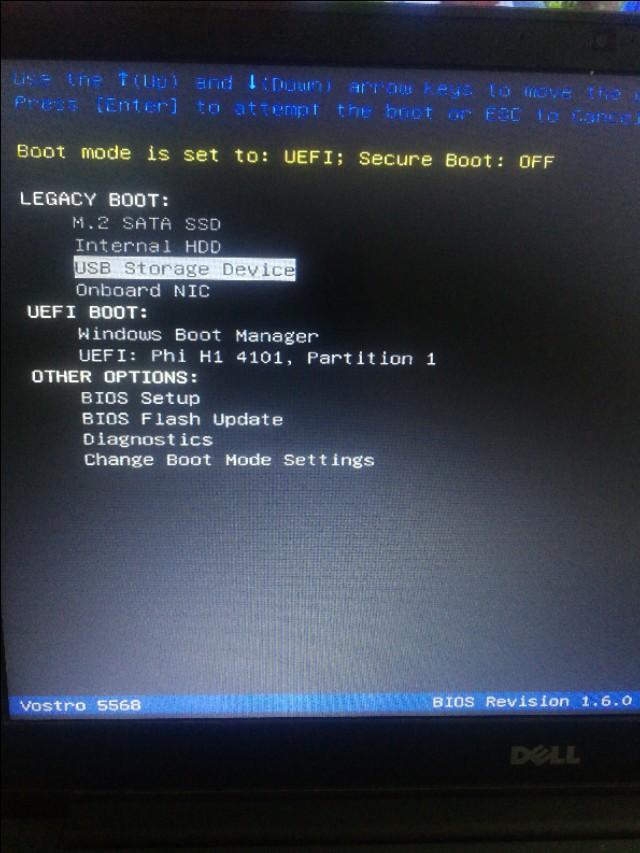
二,同样我们还是使用win10的PE去操作。
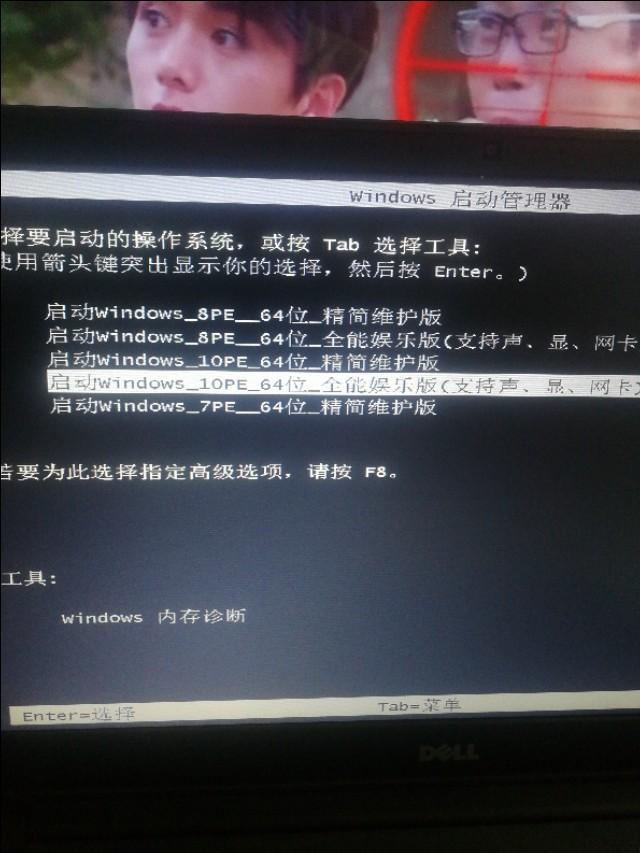
三,进入PE后,点击桌面的安装系统。列表中选择备份还原。
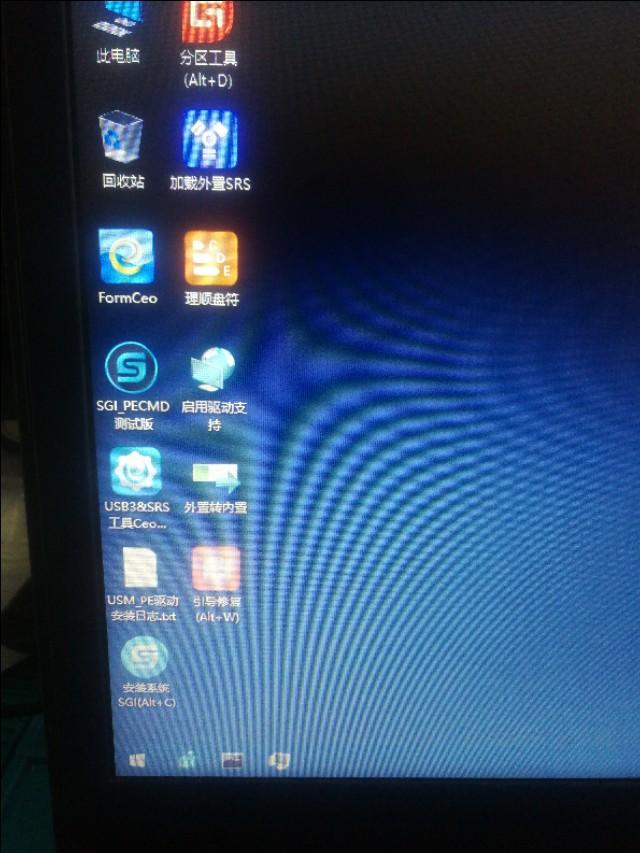
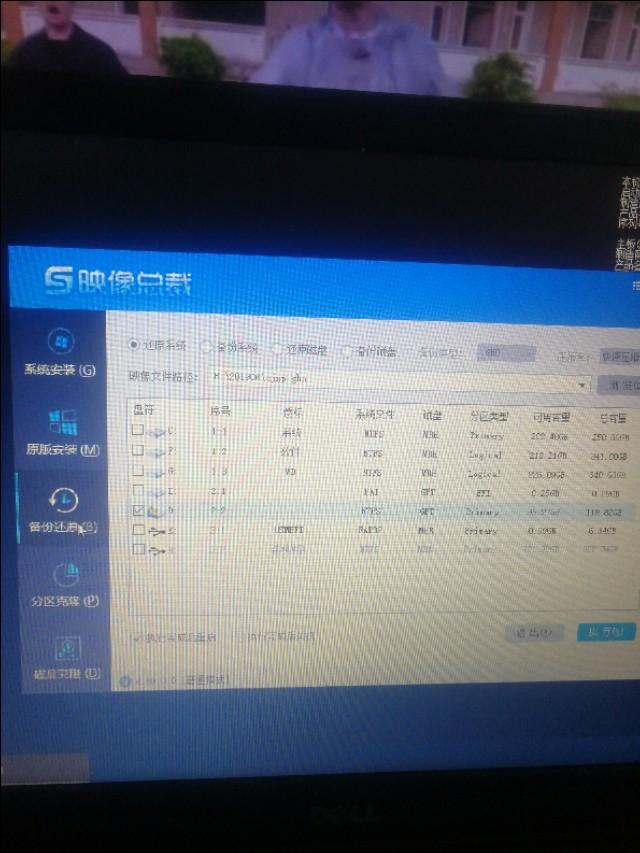
四,点击横向列表的备份系统。映像文件路径选择除c盘以外的其他盘符。一般我们建议选择最后一个盘符,方便以后寻找。这里我们选择基盘,然后给他起一个文件名,以今天的日期为文件名。
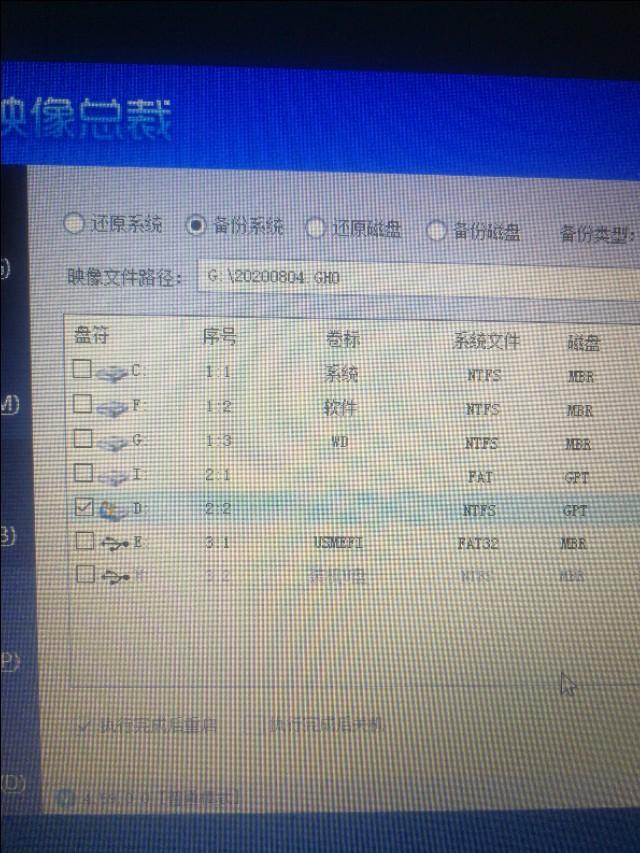
五,点击执行,弹出窗口后可以直接点确定,也可以给映像设置密码,这样可以防止病毒入侵或者是别人修改。
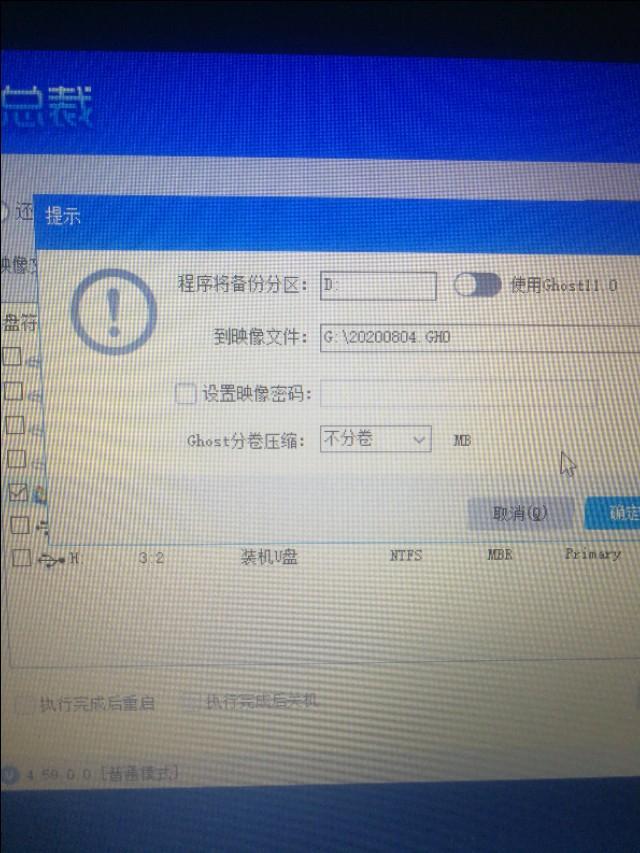
六,点击确定后会开始备份文件,备份完之后重启备份完成。
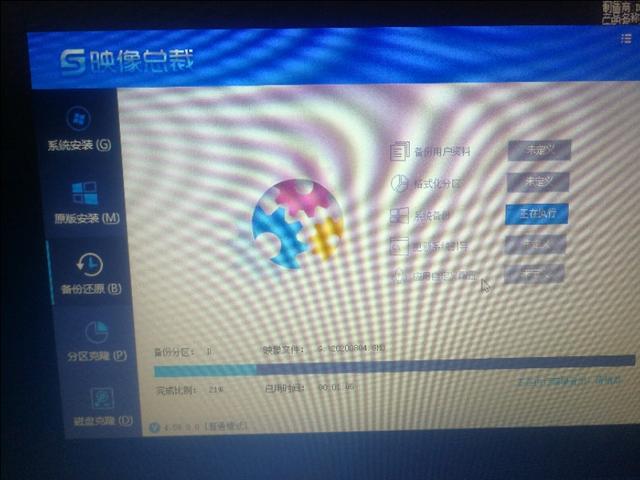
这样以后如果电脑出现故障中病毒或者是系统损坏直接还原就可以了,还原教程会以后放出。




















 1824
1824

 被折叠的 条评论
为什么被折叠?
被折叠的 条评论
为什么被折叠?








